Page 1

Interfaccia Audio USB per DJ 4 X 4 USB
Italiano
Manuale dell’utente
Page 2
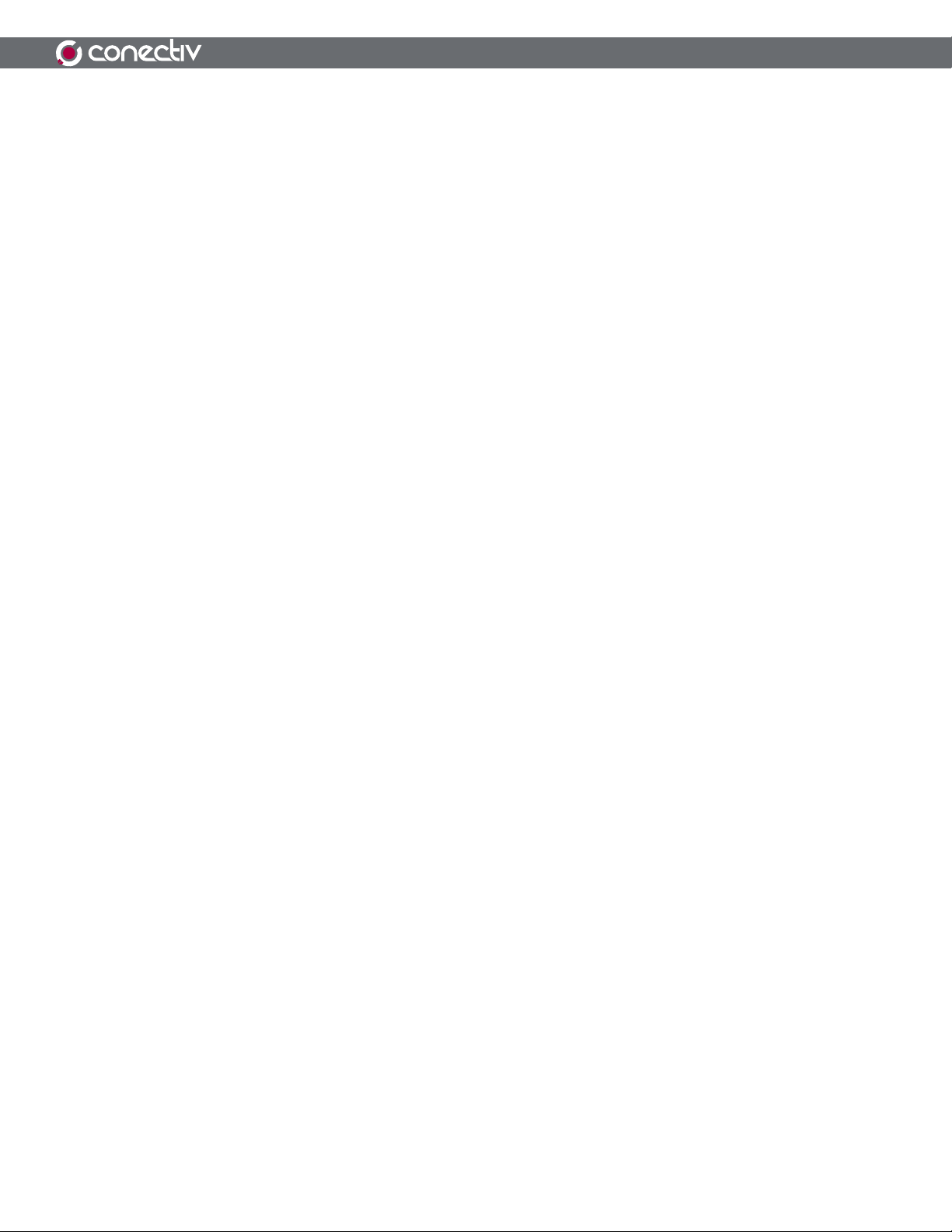
Introduzione . . . . . . . . . . . . . . . . . . . . . . . . . . . . . . . . . . . . . . . . . . . . . . . . . . . . . . . . . . . . . 3
Cosa c’è dentro la scatola? . . . . . . . . . . . . . . . . . . . . . . . . . . . . . . . . . . . . . . . . . . . . . . . . . . . . 4
Caratteristiche di Conectiv . . . . . . . . . . . . . . . . . . . . . . . . . . . . . . . . . . . . . . . . . . . . . . . . . . . . 4
Requisiti minimi di sistema . . . . . . . . . . . . . . . . . . . . . . . . . . . . . . . . . . . . . . . . . . . . . . . . . . . . 5
Sistemi operativi . . . . . . . . . . . . . . . . . . . . . . . . . . . . . . . . . . . . . . . . . . . . . . . . . . . . . . . . . . . 5
Windows . . . . . . . . . . . . . . . . . . . . . . . . . . . . . . . . . . . . . . . . . . . . . . . . . . . . . . . . . . . . . . 5
Macintosh . . . . . . . . . . . . . . . . . . . . . . . . . . . . . . . . . . . . . . . . . . . . . . . . . . . . . . . . . . . . . 5
Hardware . . . . . . . . . . . . . . . . . . . . . . . . . . . . . . . . . . . . . . . . . . . . . . . . . . . . . . . . . . . . . . 5
Windows . . . . . . . . . . . . . . . . . . . . . . . . . . . . . . . . . . . . . . . . . . . . . . . . . . . . . . . . . . . . . . 5
Macintosh . . . . . . . . . . . . . . . . . . . . . . . . . . . . . . . . . . . . . . . . . . . . . . . . . . . . . . . . . . . . . 5
Installazione del software . . . . . . . . . . . . . . . . . . . . . . . . . . . . . . . . . . . . . . . . . . . . . . . . . . . . 6
Controlli e connettori . . . . . . . . . . . . . . . . . . . . . . . . . . . . . . . . . . . . . . . . . . . . . . . . . . . . . . . 6
Pannello superiore . . . . . . . . . . . . . . . . . . . . . . . . . . . . . . . . . . . . . . . . . . . . . . . . . . . . . . . . . . 6
Pannello posteriore . . . . . . . . . . . . . . . . . . . . . . . . . . . . . . . . . . . . . . . . . . . . . . . . . . . . . . . . . . 7
Pannello frontale . . . . . . . . . . . . . . . . . . . . . . . . . . . . . . . . . . . . . . . . . . . . . . . . . . . . . . . . . . . 7
Collegamenti hardware . . . . . . . . . . . . . . . . . . . . . . . . . . . . . . . . . . . . . . . . . . . . . . . . . . . . . . 8
2
Utilizzo di Conectiv . . . . . . . . . . . . . . . . . . . . . . . . . . . . . . . . . . . . . . . . . . . . . . . . . . . . . . . . 9
Comprendere l’instradamento dell’audio di Conectiv . . . . . . . . . . . . . . . . . . . . . . . . . . . . . . . . . . . . . . . . . . 9
Manopole Mix . . . . . . . . . . . . . . . . . . . . . . . . . . . . . . . . . . . . . . . . . . . . . . . . . . . . . . . . . . . 10
Monitoraggio delle cuf fie . . . . . . . . . . . . . . . . . . . . . . . . . . . . . . . . . . . . . . . . . . . . . . . . . . . . . . 11
Utilizzo di Conectiv con SynchroScience Torq e altri programmi per DJ . . . . . . . . . . . . . . . . . . . . . . . . . . . . . . . . 11
Utilizzo dei Vinili o CD per controllare il software DJ . . . . . . . . . . . . . . . . . . . . . . . . . . . . . . . . . . . . . . . . . 11
Utilizzo del computer come processore di effetti . . . . . . . . . . . . . . . . . . . . . . . . . . . . . . . . . . . . . . . . . . . 12
Preamplificatore phono autonomo . . . . . . . . . . . . . . . . . . . . . . . . . . . . . . . . . . . . . . . . . . . . . . . . . . 12
Preamplificatore microfonico autonomo . . . . . . . . . . . . . . . . . . . . . . . . . . . . . . . . . . . . . . . . . . . . . . . 12
Il Pannello di controllo del software . . . . . . . . . . . . . . . . . . . . . . . . . . . . . . . . . . . . . . . . . . . . . 13
PC . . . . . . . . . . . . . . . . . . . . . . . . . . . . . . . . . . . . . . . . . . . . . . . . . . . . . . . . . . . . . . . . . 13
Mac . . . . . . . . . . . . . . . . . . . . . . . . . . . . . . . . . . . . . . . . . . . . . . . . . . . . . . . . . . . . . . . . 13
Risoluzione dei problemi . . . . . . . . . . . . . . . . . . . . . . . . . . . . . . . . . . . . . . . . . . . . . . . . . . . . 14
Modalità Autonoma . . . . . . . . . . . . . . . . . . . . . . . . . . . . . . . . . . . . . . . . . . . . . . . . . . . . . . . . . 14
Utilizzo di Conectiv con il computer . . . . . . . . . . . . . . . . . . . . . . . . . . . . . . . . . . . . . . . . . . . . . . . . . 14
Specifiche del prodotto . . . . . . . . . . . . . . . . . . . . . . . . . . . . . . . . . . . . . . . . . . . . . . . . . . . . . 16
Garanzia . . . . . . . . . . . . . . . . . . . . . . . . . . . . . . . . . . . . . . . . . . . . . . . . . . . . . . . . . . . . . . 17
Condizioni di garanzia . . . . . . . . . . . . . . . . . . . . . . . . . . . . . . . . . . . . . . . . . . . . . . . . . . . . . . . 17
Registrazione della garanzia. . . . . . . . . . . . . . . . . . . . . . . . . . . . . . . . . . . . . . . . . . . . . . . . . . . . . 17
Manuale dell’utente
Page 3
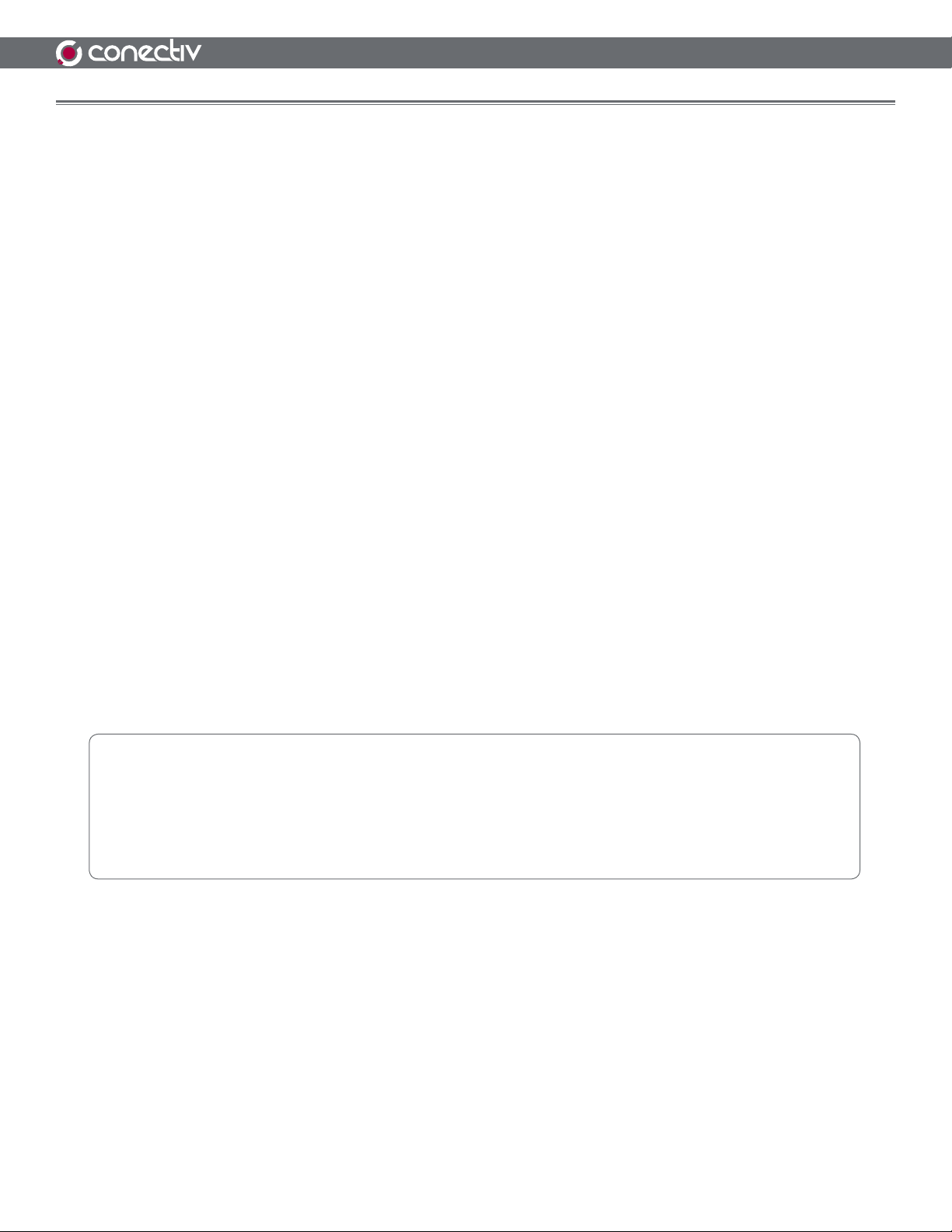
3
Introduzione
1
razie per aver scelto l’interfaccia audio USB SynchroScience Conectiv. Conectiv si avvale della praticità e affidabilità
G
sia in studio. La realizzazione elegante, leggera e portatile dell’interfaccia la rende compagno di viaggio ideale per DJ, musicisti
e produttori dinamici che utilizzano il computer per creare la musica. Conectiv si collega al Mac o PC con un singolo cavo USB
ed elimina la necessità di aprire l’involucro del computer per installare eventuali schede. Poiché l’interfaccia è alimentata dal
computer host, non richiede alimentazione esterna. Ciò significa poter eseguire ovunque registrazioni e missaggi.
Conectiv è stata creata tenendo presenti le esigenze di DJ, produttori e artisti che creano la musica con il computer. Grazie ai
componenti di elevata qualità, l’instradamento flessibile dell’audio e l’interfaccia facile da utilizzare, Conectiv è il complemento
perfetto per il software per DJ o di registrazione su computer. L’unità consente di registrare contemporaneamente quattro
canali in ingresso (due coppie stereo) riproducendo nel contempo quattro canali in uscita. Gli ingressi 1⁄4” e RCA di Conectiv
supportano livelli mic, line e phono, rispettivamente, consentendo di collegare qualsiasi microfono dinamico, sorgente con
livello di linea (quali lettori di CD o MP3) o giradischi. L’interfaccia USB trasporta i segnali audio da e per il computer con
latenza minima e l’uscita cuffie a elevata potenza consente ai DJ di sentire in modo ottimale le proprie esecuzioni anche negli
ambienti più rumorosi. Tutte queste caratteristiche messe insieme rendono Conectiv lo strumento perfetto per la registrazione,
la produzione e l’esecuzione musicale.
dell’ USB (Universal Serial Bus) per offrire all’utente un’interfaccia versatile che può essere utilizzata sia sul palcoscenico
Anche a DJ, musicisti o appassionati di registrazione digitale esperti si consiglia di dedicare un po’ di tempo alla lettura di
questa Guida dell’utente, al fine di acquisire familiarità con le funzioni esclusive di Conectiv. È inoltre opportuno consultare la
documentazione del proprio software audio per meglio comprendere in che modo Conectiv può integrarsi con l’applicazione.
Un’ottima conoscenza operativa dell’apparecchiatura consente di migliorare l’esperienza e il divertimento con Conectiv.
L’interfaccia Conectiv viene fornita con SynchroScience Torq, un’applicazione per DJ avanzata progettata
per integrarsi perfettamente con Conectiv. Sebbene sia possibile utilizzare questa interfaccia con
qualsiasi software compatibile ASIO o Core Audio, in questa guida si utilizza Torq per alcune illustrazioni
ed esempi. Si consiglia pertanto di installare Torq in modo da poter seguire gli esempi riportati in questa
guida.
Manuale dell’utente
Page 4
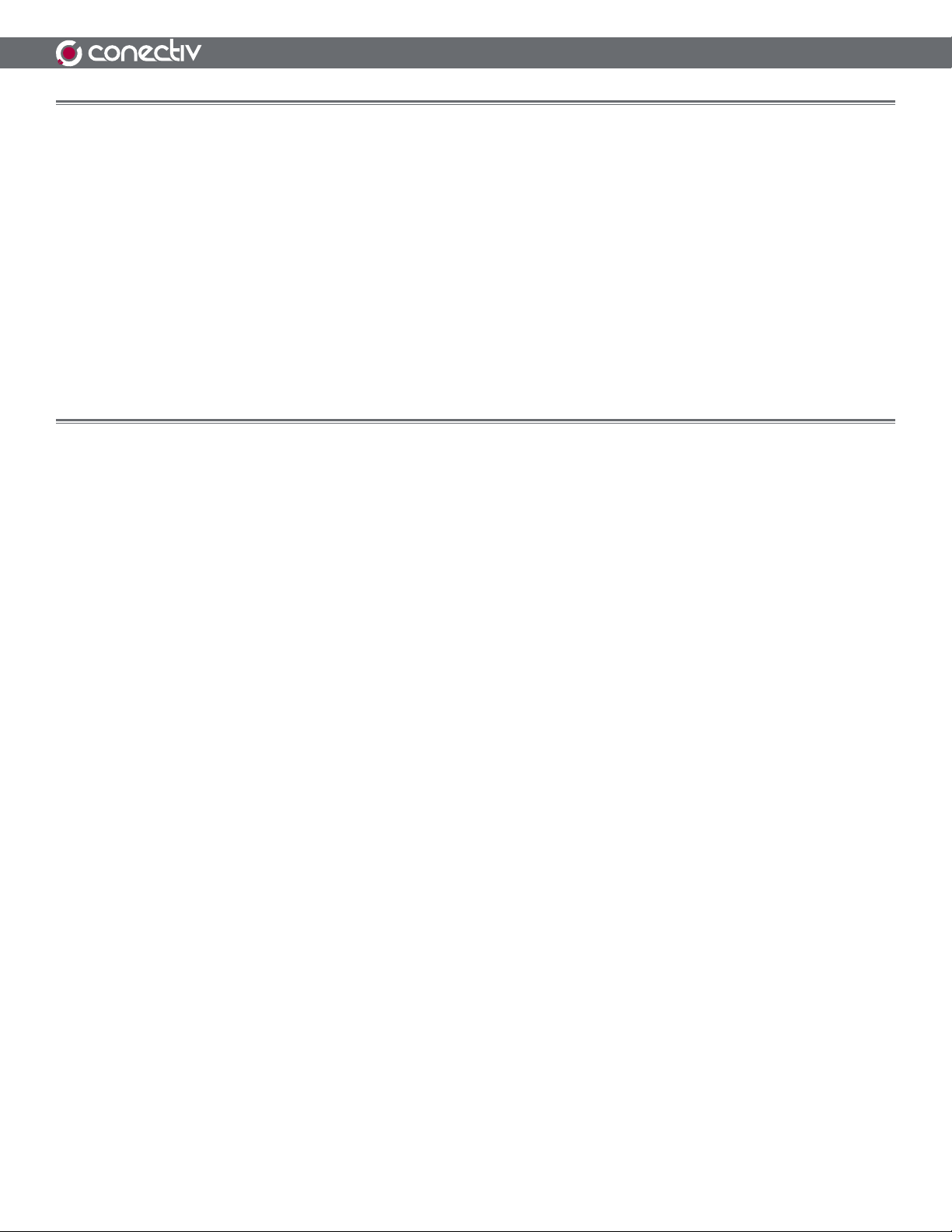
La confezione di Conectiv contiene:
< Interfaccia audio USB Conectiv
< CD-ROM SynchroScience contenente i driver, il software del pannello di controllo, la documentazione e
l’applicazione DJ Torq
< Cavo USB
Cosa c’è dentro la scatola?
2
Caratteristiche di Conectiv
4
Conectiv presenta le funzioni seguenti:
< Flusso audio a 4 ingressi/4 uscite su connessione USB 1.1
< Ingressi RCA per sorgenti phono e livelli di linea
< Ingresso microfono 1/4” con manopola di controllo del guadagno dedicata
< Manopole mix per combinare gli ingressi e le uscite del software audio
< Uscita cuffie da 1/4” con amplificatore ad alta potenza
< Manopola cue per combinare le sorgenti delle cuffie
< Interruttore di divisione cue per varie opzioni di monitoraggio cuffie
< Manopola del livello di uscita principale
< Jack di alimentazione CC da utilizzare quando l’alimentazione tramite bus non è disponibile
< Supporto driver per ASIO (Windows XP) e Core Audio (Mac OS X 10.3.9 / 10.4.7 o successivo).
3
Manuale dell’utente
Page 5
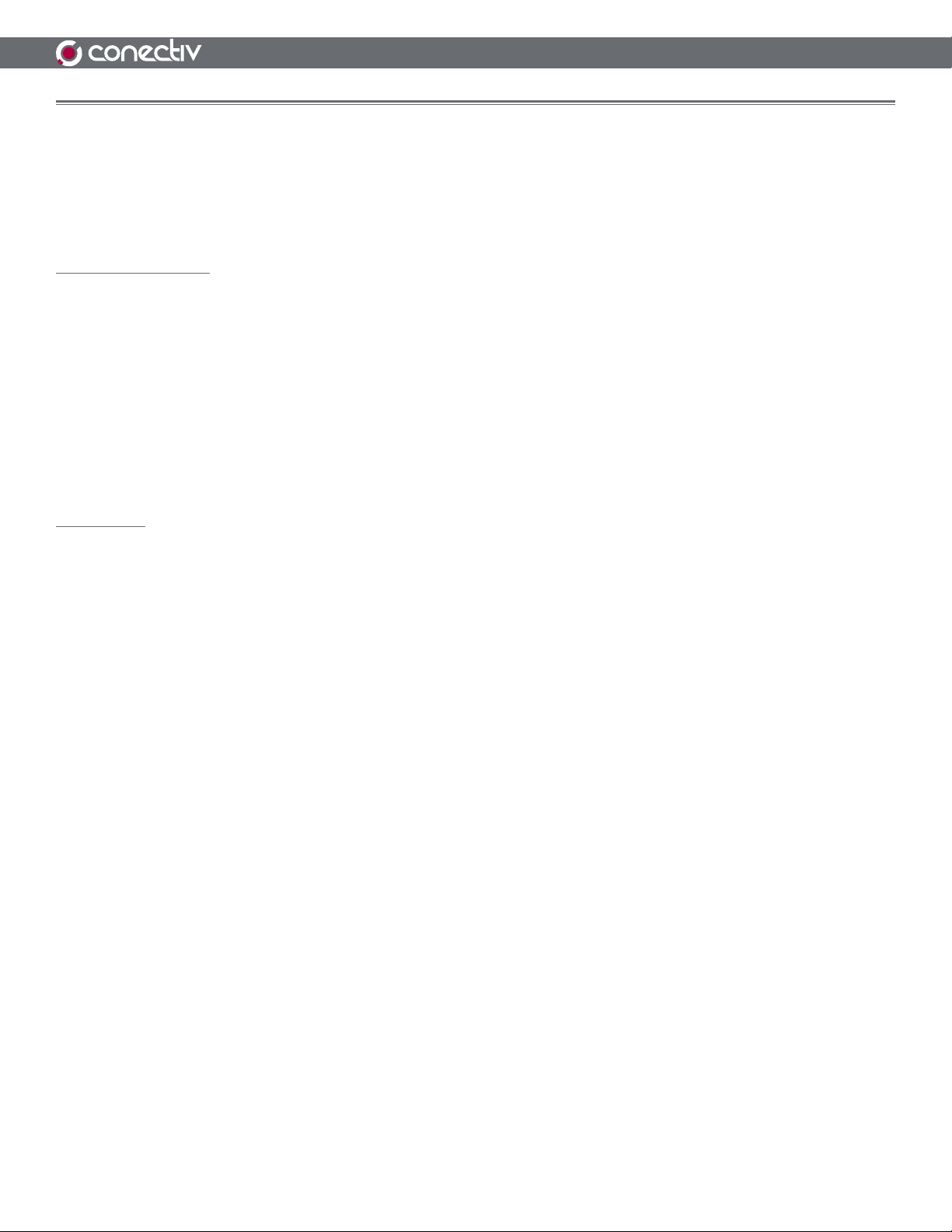
Sistemi operativi
Windows
L’interfaccia Conectiv è supportata in Windows XP con Service Pack 2 o successivo. Non è supportata in Windows
2000, Windows 98 o Windows ME. Visitare le pagine Web di aggiornamento Windows per assicurarsi di disporre
degli ultimi aggiornamenti e correzioni forniti da Microsoft.
Macintosh
Conectiv è supportata in Mac OS X versione 10.3.9 / 10.4.7 o successiva. Le versioni precedenti del sistema operativo
Mac non sono supportate.
Requisiti minimi di sistema
4
5
Hardware
Windows*
< Pentium III 500 MHz (per i computer portatili potrebbe essere necessaria una velocità della CPU più elevata)
< 256MB RAM
< Windows XP (SP2)
(Windows 2000, 98, ME e NT non supportati)
Macintosh*
< Macintosh G3**600 / G4**667MHz (per i computer portatili potrebbe essere necessaria una velocità della
< 256MB RAM
< OS X 10.3.9 / 10.4.7 (le versioni precedenti del sistema operativo Macintosh non sono supportate)
* SynchroScience consiglia di verificare i requisiti minimi di sistema relativi al software, poiché questi possono essere
superiori a quelli sopra indicati.
** Schede acceleratrici G3/G4 non supportate; porte USB native richieste
CPU più elevata)
Manuale dell’utente
Page 6
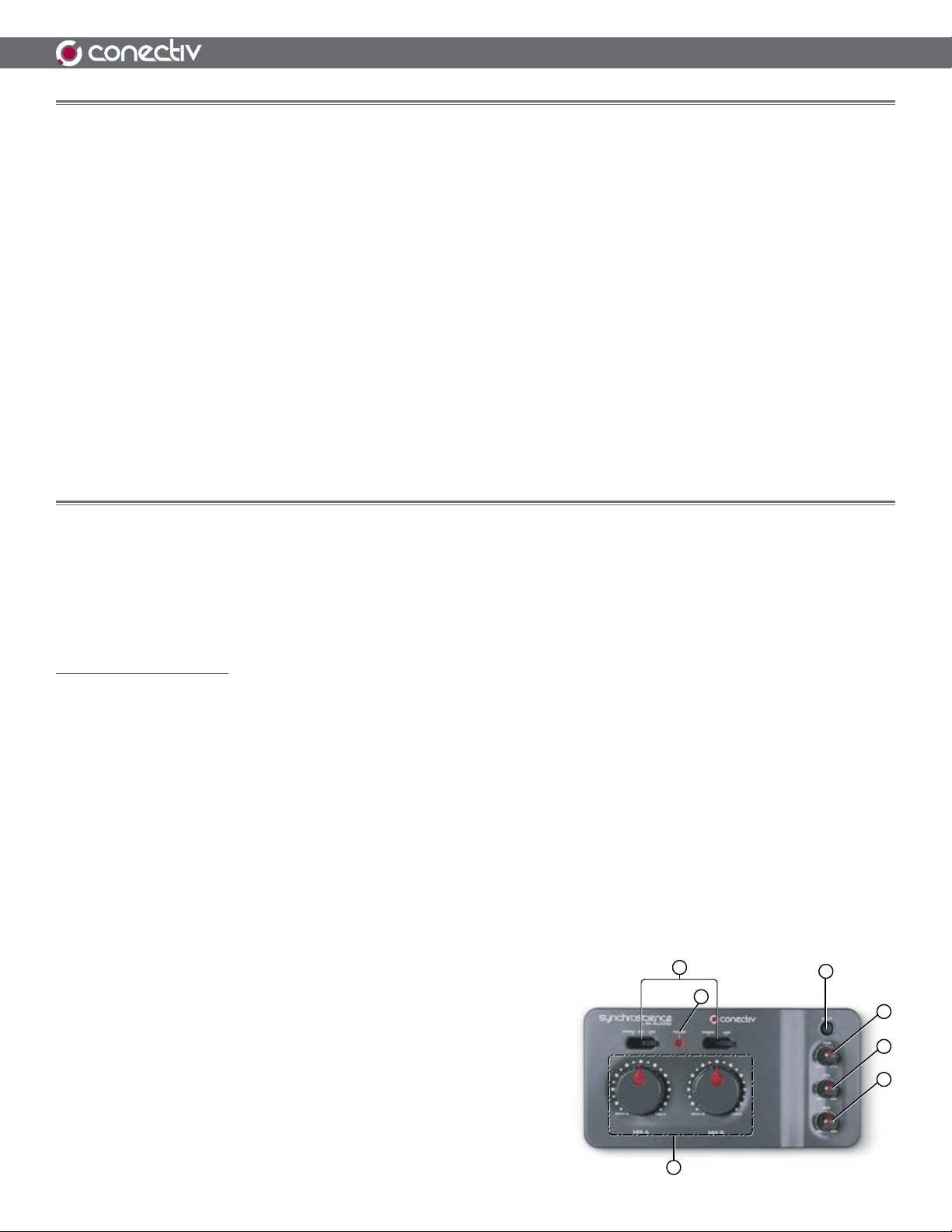
1
4
5
6
2
7
3
6
Installazione del software
5
ccorre installare i driver affinché Conectiv funzioni correttamente. Consultare la Guida rapida allegata per le istruzioni
O
Una volta che i driver sono stati installati, potrebbe essere necessario configurare il software audio per instradare i segnali da
e per Conectiv. Consultare il manuale dell’utente del programma per le informazioni necessarie.
Nota
prima dell’installazione dei driver. Il funzionamento dell’interfaccia senza tali driver non è consigliato, poiché alcune funzioni di
Conectiv non saranno accessibili in questa modalità. Se l’interfaccia è già stata collegata al computer, accertarsi di scollegarla
prima di iniziare l’installazione dei driver.
di installazione.
: Windows XP e Mac OS X riconosceranno l’interfaccia Conectiv come dispositivo audio USB generico se viene collegata
Pannello superiore
1. Selettore sorgente (PHONO, MIC, LINE) – Questi interruttori selezionano la sorgente in ingresso di ciascun
canale stereo di Conectiv. Si noti che entrambi i canali stereo hanno ingressi phono e livello di linea. Tuttavia, solo il
Canale A dispone di un ingresso Mic supplementare, consentendo di selezionare un microfono dinamico connesso
all’ingresso Mic [#15].
2.
LED indicatore di accensione (POWER) – Questo LED rosso si illumina quando l’interfaccia viene
alimentata.
3.
Interruttore di divisione (SPLIT) – Questo interruttore seleziona tra le modalità di monitoraggio Normal e
Split per l’uscita delle cuffie. Premere l’interruttore per attivare il monitoraggio Split oppure lasciarlo nella posizione
superiore per il monitoraggio normale. Per ulteriori informazioni su queste due modalità, vedere la sezione intitolata
“Monitoraggio cuffie” nel Capitolo 8.
4.
Manopola Cue (CUE) – Conectiv ha due canali stereo e questa manopola consente di combinare l’entità di
ciascun canale che si desidera sentire nelle cuffie. Questa manopola è illustrata in maggiore dettaglio nella sezione
“Monitoraggio cuffie” del Capitolo 8.
Controlli e connettori
6
5.
Manopola volume cuffie (VOL) – Questa manopola
controlla il volume dell’uscita cuffie.
6.
Guadagni microfono (MIC) – Questa manopola controlla
il guadagno (volume) dell’ingresso microfono.
7.
Manopole Mix (MIX) – Queste manopole consentono di
impostare la sorgente di ciascuna uscita stereo. Per ulteriori
informazioni su questa manopola, vedere la sezione intitolata
“Le manopole Mix” nel Capitolo 8.
Manuale dell’utente
Page 7

Pannello posteriore
11
12
13
10
8
9
14
15
8. Uscite RCA (OUTPUT A, OUTPUT B) – Si tratta delle uscite principali di Conectiv. Collegare questi
jack RCA al mixer DJ, agli altoparlanti amplificati o ad altra destinazione. La sorgente audio di queste uscite è
determinata dalla manopole Mix (7).
9.
Ingressi RCA (INPUT A, INPUT B) – Queste
coppie di ingressi RCA accettano segnali stereo
da svariati dispositivi, tra cui lettori CD e giradischi.
Utilizzare gli interruttori di selezione della sorgente
(1) per selezionare quale tipo di dispositivo è stato
collegato a queste coppie di ingressi.
10.
Porta USB 1.1 (USB) – La porta USB trasporta
l’audio digitale da e per Conectiv e fornisce
l’alimentazione all’interfaccia. Collegare questo jack a una porta USB disponibile sul computer.
11.
Morsetto lucchetto Kensington – Questo morsetto è compatibile con i cavi di sicurezza Kensington® per
proteggere la periferica contro il furto.
12.
Connettore di messa a terra (GROUND) – Se si utilizzano giradischi, eseguirne la messa a terra collegando
il relativo conduttore a questo connettore.
7
13. Jack di alimentazione CC (9V DC) – Conectiv può essere alimentata mediante un alimentatore di corrente CC
opzionale. Questo ingresso deve essere utilizzato quando il computer non è in grado di fornire energia sufficiente
sul bus USB o se Conectiv viene utilizzata come preamplificatore phono duale autonomo.
Pannello frontale
14. Jack cuffie – Collegare le cuffie a questo jack da 1/4”. Il livello di volume di questa uscita viene controllato
dalla manopola Volume (5) e la sorgente viene determinata dalla manopola Cue (4).
Fare attenzione quando si collegano le cuffie a questa uscita. Conectiv dispone di un amplificatore per cuffie
estremamente potente progettato per consentire ai DJ di sentire anche negli ambienti più rumorosi. Grazie a
questa realizzazione ad alta potenza, l’uscita può risultare estremamente elevata.
15.
Ingresso per microfono da 1/4” – Questo jack
accetta un microfono dinamico standard con spinotto
TS da 1/4”. La manopola Mic (6) controlla il livello di
guadagno di questo ingresso.
Manuale dell’utente
Page 8

Computer
Alimentatore
(opzionale)
Giradischi
Alimentatori
alimentati o P.A.
Mixer DJ
Sorgente lettore CD
/ livello linea
Terra
USB
Ingresso/uscita Ingresso/uscita
Collegamenti hardware
7
8
1. Collegare le uscite RCA di Conectiv all’amplificatore, ai monitor alimentati o al mixer.
2. Collegare le cuffie stereo all’uscita Phones sul pannello anteriore di Conectiv.
3. Collegare un microfono all’ingresso microfono da 1/4” sul pannello anteriore
dell’interfaccia.
4. Collegare i giradischi o le sorgenti con livello di linea agli ingressi RCA di Conectiv.
5. Collegare la porta USB di Conectiv a una porta USB libera sul computer Mac o PC con
un cavo USB.
6. Se il computer non è in grado di alimentare in modo sufficiente il bus USB o se si
utilizza Conectiv in modalità autonoma (senza un computer), collegare l’adattatore di
corrente CC al jack Power (13) sulla parte posteriore dell’interfaccia. Conectiv richiede
un’alimentazione 9V CC 500 mA con positivo centrale.
Se si utilizzano
giradischi,
accertarsi di
collegare il
conduttore di
messa a terra di
ciascuno di essi
al connettore di
terra (12) sulla
parte posteriore
dell’interfaccia.
Manuale dell’utente
Page 9

Computer
Sorgente
Suoni
USB
USB
Dal canale B
Computer
USB
USB
Sorgente
suoni
9
Utilizzo di Conectiv
8
onectiv può essere utilizzata in svariati modi e alcuni di questi sono delineati di seguito. La prima sezione di questo
capitolo fornisce una visione d’insieme del modo in cui i segnali passano attraverso l’interfaccia; le sezioni rimanenti
C
illustrano i dettagli specifici e comprendono utili suggerimenti. Se occorre ulteriore assistenza, visitare il sito di M-Audio per
altri suggerimenti, esercitazioni e domande frequenti (FAQ).
Comprendere l’instradamento dell’audio di Conectiv
L’instradamento flessibile dell’audio di Conectiv consente di utilizzare l’interfaccia in svariate situazioni diverse. Osservare il
diagramma seguente per vedere in che modo i segnali passano attraverso l’interfaccia:
Se si segue il segnale A in ingresso che inizia alla sorgente del suono, il primo oggetto che si incontra è l’interruttore Source
Selector (1). Questo interruttore imposta la sensibilità dell’ingresso e determina quale sorgente in ingresso (mic, line o phono)
passerà alla fase successiva dell’interfaccia.
Manuale dell’utente
Page 10

In seguito, il segnale viene sdoppiato e inviato contemporaneamente a due diverse destinazioni. La prima parte viene instradata
attraverso la porta USB al computer per la registrazione o l’elaborazione del software; l’altra parte del segnale viene inviata alla
manopola Mix A (7). La funzione di questa manopola è illustrata in dettaglio in questo capitolo. A questo punto, viene introdotta
una nuova sorgente audio nel percorso del segnale: l’uscita A del software audio. Questo segnale giunge all’interfaccia
attraverso la porta USB e viene inviato alla manopola Mix A (come l’ingresso A audio descritto in questo paragrafo).
La manopola Mix A consente di eseguire dissolvenze incrociate tra le sorgenti in ingresso (ingresso A e l’uscita A del software
audio) e invia il segnale combinato alla coppia di uscite A RCA (8) sulla parte posteriore dell’interfaccia.
Contemporaneamente, il segnale combinato della manopola Mix A viene inviato anche alla manopola Cue (4).
In parallelo, il segnale in ingresso B passa le stesse fasi nel percorso di segnale dedicato e invia inoltre il segnale combinato
dalla manopola Mix B alla manopola Cue (4). La manopola Cue consente di combinare i canali A e B per creare un “mix cuffie”
speciale per il DJ (questa funzione è coperta in maggiore dettaglio più avanti in questo capitolo).
I paragrafi precedenti descrivono l’intero percorso del segnale di Conectiv dall’ingresso all’uscita. Si consiglia di dedicare
alcuni minuti a comprendere i vari modi in cui i segnali possono essere instradati attraverso l’interfaccia. Disporre di una buona
conoscenza operativa del modo in cui i segnali vengono instradati all’interno dell’interfaccia consentirà di adattare Conectiv a
qualsiasi situazione senza dover memorizzare impostazioni specifiche.
10
Manopole Mix
Le manopole Mix sono una parte chiave della flessibilità di Conectiv. Queste manopole funzionano come crossfader che
consentono di combinare gli ingressi (mic, phono, line) e le uscite del software audio su ciascun canale. In altri termini, quando
le manopole vengono ruotate in senso antiorario (sulle posizioni CH-A o CH-B), si sente soltanto l’ingresso microfono, phono
o livello di linea dalle uscite associate di Conectiv. Se la manopola viene ruotata in senso orario (sulle posizioni USB-A o USBB), si sentono solo le uscite del software audio. Se la manopola Mix viene impostata sulla posizione mediana, si sentono sia
l’ingresso di linea sia quello del computer in proporzione uguale.
In alcuni casi, occorre ruotare la manopola Mix in senso orario. Ad esempio, se si esegue il missaggio della musica proveniente
dal computer, occorre impostare queste manopole in senso orario per sentire l’uscita del computer. In altri casi, occorre
impostare la manopola in senso antiorario per sentire gli ingressi (ad esempio quando si esegue attività DJ con giradischi o
lettori CD). In certi casi, sarà necessario utilizzare questa manopola per combinare avanti e indietro gli ingressi e le uscite
del software audio. Ad esempio, se si utilizza il computer come processore di effetti DJ (vedere in seguito), questa manopola
agisce come manopola di effetti wet/dry.
Manuale dell’utente
Page 11

11
Monitoraggio delle cuffie
Conectiv offre due diverse opzioni di monitoraggio cuffie (o “cue”) per i DJ, descritte di seguito. Utilizzare l’interruttore Split (3)
per selezionare la modalità che si desidera utilizzare. Premere l’interruttore per attivare la modalità Split oppure lasciarlo nella
posizione superiore per rimanere nella modalità di monitoraggio normale.
< Modalità normale: In questa modalità, i canali A e B si sentono in stereo attraverso le cuffie. La manopola
Cue (4) determina il bilanciamento del canale A rispetto al canale B. In altri termini, se la manopola Cue viene
ruotata completamente in senso antiorario, si sentirà solo il canale A. Per contro, se la manopola Cue viene ruotata
completamente in senso orario, si sentirà solo il canale B. Se la manopola si trova nella posizione mediana, si
sentiranno entrambi i canali in uguale proporzione.
< Modalità Split: nella modalità Split, il canale A viene sommato a mono e riprodotto sul lato sinistro delle cuffie,
mentre il canale B viene sommato a mono e riprodotto sul lato destro. La manopola Cue (4) regola il bilanciamento
tra i due canali nello stesso modo della modalità normale. Questo stile di utilizzo di cue rende più facile determinare
quale traccia (a sinistra o a destra) è fuori tempo quando si esegue la corrispondenza con il battito.
La modalità che si sceglie dipende interamente dal gusto personale. Alcuni DJ trovano più comodo monitorare in
modalità normale, mentre altri preferiscono la modalità Split.
Utilizzo di Conectiv con SynchroScience Torq e altri programmi per DJ
Conectiv si integra perfettamente con le diffuse applicazioni DJ, quali Torq di SynchroScience o Traktor di Native Instruments
e fornisce un’interfaccia hardware ideale per questi programmi. Queste applicazioni possono essere impostate in modalità
Interna (missaggio e cue hanno luogo completamente all’interno del software) o in modalità Esterna (viene utilizzato un mixer DJ
esterno per missaggio e cue) e Conectiv può essere utilizzata con l’una o l’altra configurazione.
< Modalità Interna: se il software è impostato in modalità Interna, la relativa uscita principale viene inviata a un
canale stereo di Conectiv mentre l’altro canale stereo si sente soltanto nelle cuffie del DJ (utilizzato per eseguire
il cue fino al brano successivo). In questa situazione, le manopole Mix devono essere ruotate completamente in
senso orario in modo tale da poter sentire l’uscita del software DJ. La manopola Cue consentirà quindi di combinare
l’uscita principale (CH-A, sentita dal pubblico) e l’uscita cue (CH-B, sentita solo nelle cuffie).
< Modalità Esterna: se il software è impostato in modalità Esterna, il programma riproduce la musica, mentre si
utilizza un mixer DJ esterno per missaggio e cue. In questa situazione, il software riproduce la musica su entrambi
i canali A e B di Conectiv. Questi canali vengono quindi inviati in canali separati sul mixer DJ che gestisce tutte le
operazioni di missaggio e cue. In questa configurazione, entrambe le manopole Mix devono essere ruotate in senso
orario per poter sentire l’uscita del software.
Utilizzo dei Vinili o CD per controllare il software DJ
Se il proprio software per DJ supporta l’utilizzo di Vinili o CD speciali attraverso un’interfaccia audio standard, al fine di controllare
la riproduzione dei file audio, collegare i giradischi o i lettori CD agli ingressi RCA di Conectiv, impostare gli interruttori Selezione
sorgente su Phono o CD e ruotare completamente in senso orario le manopole Mix. È importante impostare le manopole Mix
completamente in senso orario in modo da sentire soltanto l’uscita del computer e non l’effettivo segnale di controllo contenuto
sulle registrazioni e nei CD.
Sarà necessario configurare il software DJ per utilizzare questi segnali di controllo. Consultare la documentazione del software
per le relative istruzioni.
NOTA
: quando si utilizza il controllo tramite Vinile o CD, accertarsi che le uscite dei canali destro e sinistro del giradischi o del
lettore CD siano instradate correttamente agli ingressi destro e sinistro di Conectiv. Se i canali sono invertiti, Torq eseguirà la
musica all’indietro.
Manuale dell’utente
Page 12

12
Utilizzo del computer come processore di effetti
La capacità di Conectiv di inviare e ricevere contemporaneamente quattro canali audio su USB consente di utilizzare il computer
come potente processore di effetti. Ciò avviene inviando le sorgenti audio (giradischi o lettori CD) attraverso Conectiv agli
effetti basati su software sul computer. Il segnale con effetto viene quindi nuovamente combinato nel percorso di uscita di
Conectiv mediante le manopole Mix. Molti DJ trovano questa funzione particolarmente ricca di nuovi e interessanti effetti che
possono utilizzare durante un’esecuzione, soprattutto perché è possibile applicare effetti completamente diversi ai due canali
di Conectiv.
Iniziare collegando i giradischi o i lettori CD agli ingressi RCA di Conectiv. In seguito, collegare le uscite RCA a un mixer
DJ, ad altoparlanti alimentati o a un’altra destinazione di propria scelta. Sul computer, eseguire Torq o qualsiasi programma
compatibile ASIO che sia in grado di elaborare in tempo reale plug-in VST. Accertarsi che gli ingressi di Conectiv siano
instradati agli ingressi di Torq e che le uscite di quest’ultimo siano instradate alle uscite di Conectiv. Attivare l’impostazione
“Line” di Torq (consultare il Manuale dell’utente di Torq per ulteriori informazioni su questa funzione). Infine, attivare gli effetti
incorporati di Torq oppure caricare effetti plug-in VST di terzi.
Il computer elabora ora le sorgenti audio e la manopole Mix agiscono come comandi “dry/wet” per gli effetti selezionati. Ruotando
una manopola Mix in senso antiorario si sente solo la sorgente giradischi o lettore CD mentre ruotandola completamente in
senso orario si sente soltanto il segnale con effetto. Impostando la manopola nella posizione mediana, si combinano sorgente
e segnali elaborati in uguale proporzione.
Preamplificatore phono autonomo
Conectiv può funzionare in modalità autonoma (senza computer) come preamplificatore phono duale. In questa situazione,
è sufficiente collegare i giradischi agli ingressi RCA di Conectiv e collegare le uscite di quest’ultima a un amplificatore, ad
altoparlanti alimentati o ad altro dispositivo di propria scelta.
Accertarsi che le manopole Mix siano ruotate completamente in senso antiorario e che gli interruttori Selettore sorgente (1)
siano impostati su Phono. Si noti che in questa configurazione, Conectiv deve essere comunque alimentata attraverso il bus
USB o con l’ingresso di alimentazione CC.
Preamplificatore microfonico autonomo
Conectiv può essere utilizzata come preamplificatore microfonico a singolo canale. È sufficiente collegare un microfono
dinamico all’ingresso per microfono da 1/4” di Conectiv e l’uscita canale A di Conectiv a un mixer, registratore o altro dispositivo
di propria scelta (in questa situazione il canale B non viene utilizzato).
Accertarsi che la manopola Mix del canale A sia ruotata completamente in senso antiorario e che l’interruttore Selettore sorgente
(1) del canale A sia impostato su Mic. La manopola Mic (6) controlla il guadagno di ingresso del microfono.
Si noti che in questa impostazione, per il corretto funzionamento, Conectiv deve essere alimentata dal bus USB o con l’ingresso
di alimentazione CC.
Manuale dell’utente
Page 13

Il Pannello di controllo del software
Il pannello di controllo di Conectiv’ è stato progettato per essere semplice da utilizzare.
PC:
Per gli utenti di PC, la dimensione del buffer
audio di Conectiv viene visualizzata sulla scheda
“Latenza”, mentre ulteriori informazioni, quali la
versioni del driver audio e quella del fi rmware di
dispositivo vengono visualizzate sulla scheda
“Informazioni su”. Per regolare la dimensione del
buffer audio, è suffi ciente trascinare lo slider e
premere il pulsante “Applica”. Si noti che questo
parametro non può essere modifi cato mentre è in
esecuzione un’applicazione audio.
13
9
Mac:
Per gli utenti Mac, il pannello di controllo visualizza
semplicemente i numeri di versione dei componenti
del software, quali il driver audio e il fi rmware di
dispositivo insieme a utili collegamenti al sito di
M-Audio. Le modifi che alla dimensione del buffer
devono essere eseguite attraverso l’applicazione
host sul sistema operativo Macintosh.
Manuale dell’utente
Page 14

14
Risoluzione dei problemi
10
onectiv è un’interfaccia a elevate prestazione e di qualità professionale che è stata collaudata in un’ampia varietà di
condizioni. Nonostante queste prove esaustive, Conectiv può essere utilizzata in illimitate situazioni e in determinate
C
circostanze può determinare prestazioni del tutto impreviste. Questa sezione evidenzierà alcune delle difficoltà più comuni
che gli utenti si trovano ad affrontare e fornisce i suggerimenti per risolvere questi problemi. Innanzitutto, verranno illustrate le
problematiche che potrebbero insorgere quando l’interfaccia viene utilizzata in modalità autonoma. In seguito, sarà la volta dei
problemi che possono verificarsi quando Conectiv viene utilizzata con il computer.
Modalità Autonoma
Se si riscontrano difficoltà nell’utilizzo di Conectiv come dispositivo autonomo:
< Verificare che l’interfaccia sia alimentata e che il LED di accensione rosso sia illuminato. In modalità autonoma
l’interfaccia può essere alimentata attraverso il bus USB o con l’ingresso di alimentazione CC.
< Accertarsi che le manopole Mix siano ruotate completamente in senso antiorario. In modalità autonoma queste
manopole devono sempre rimanere completamente ruotate in senso antiorario per il corretto instradamento
dell’audio e la qualità del suono ottimale.
< Accertarsi che la sorgente audio (giradischi, lettore CD, microfono, ecc.) sia stata collegata correttamente
all’interfaccia.
< Accertarsi che l’interruttore di selezione della sorgente in ingresso sia stato impostato correttamente.
< Verificare che la sorgente musicale stia emettendo un segnale appropriato.
< Verificare che l’amplificatore, gli altoparlanti alimentati o altra destinazione audio funzioni correttamente.
Utilizzo di Conectiv con il computer
Come prima cosa: se si utilizza Conectiv con un PC o Mac, si consiglia di evitare la connessione di troppe periferiche USB
alla stessa porta del computer. USB è un protocollo affidabile particolarmente adatto all’audio digitale. Ciononostante, è
importante ricordare che i flussi audio e multimediali richiedono parecchie risorse del processore e utilizzano una quantità
considerevole della larghezza di banda USB disponibile. Sebbene sia teoricamente possibile collegare molte periferiche a una
porta USB, ciò potrebbe causare complicazioni e degradare le prestazioni audio.
Se è stato ridotto il numero di periferiche USB e si continuano ad avere problemi a ottenere l’audio in ingresso o in uscita da
Conectiv, attenersi a quanto segue:
< Verificare che i driver di Conectiv siano stati installati correttamente.
• In Windows XP, andare sul Pannello di controllo e fare doppio clic sull’icona Sistema (in Prestazioni e
manutenzione dalla visualizzazione Categoria).
• Scegliere la scheda Hardware e fate clic sul pulsante Gestione periferiche.
• Fare clic sul segno più (“+”) accanto a “Controller audio, video e giochi” e individuare Conectiv. Se è presente
un punto di domanda o un punto esclamativo accanto alla voce, oppure se non viene elencata, potrebbe
essere necessario reinstallare il driver.
Manuale dell’utente
Page 15

< Accertarsi che il software audio sia stato installato per utilizzare l’interfaccia. Aprire la pagina delle impostazioni
audio dell’applicazione e verificare che siano selezionati i driver ASIO, WDM o Core Audio di Conectiv.
< Accertarsi che ciascuna manopola Mix del canale non sia ruotata completamente in senso antiorario, poiché ciò
disattiva l’uscita del computer.
< Verificare le connessioni audio e i cavi per accertarsi che tutto sia connesso correttamente.
< Accertarsi che l’amplificatore o gli altoparlanti alimentati funzionino correttamente.
Se Conectiv invia e riceve l’audio, ma si sentono clic e scoppiettii:
< Accertarsi che i livelli di ingresso e uscita non siano troppo elevati, poiché ciò potrebbe causare distorsione e
clipping.
< Provare ad aumentare la dimensione del buffer. Dimensioni maggiori del buffer determinano latenze audio maggiori,
ma migliorano le prestazioni del sistema e risolvono molti problemi relativi a clic e scoppiettii. L’aumento della
dimensione del buffer è spesso utile per i sistemi più lenti o meno recenti.
< Se si utilizza un hub USB, provare a collegare l’interfaccia direttamente al computer.
15
Manuale dell’utente
Page 16

Specifiche del prodotto
Frequenza di campionamento 48kHz, 16 bit salvo diversamente specificato
Specifiche interfaccia audio digitale
Ingressi Mic (A/D)
Impedenza ingresso 340 Kohm
Livello ingresso max +4,1 dBu (1,243 Vrms) al guadagno minimo
Rapporto segnale/rumore -98 dB (pesato A)
Range dinamico 98 dB (pesato A)
THD+N 0,00686 % (-83,3 dB) a -1 dBFS, 1 kHz
Risposta in frequenza 20 Hz ~ 20 kHz, +/- 0,2 dB con frequenza di
campionamento 48 kHz
Guadagno variabile di preamplificazione >25 dB
Ingressi Phono (A/D)
Impedenza ingresso 48 KOhm
EQ Curva RIAA
Guadagno 43 dB
Ingressi di linea (A/D)
Impedenza ingresso 48k Ohm
Livello ingresso massimo al guadagno minimo +10 dBV (3,162 Vrms), sbilanciato
Crosstalk da canale a canale < -100 dB a 1 Khz
Rapporto segnale/rumore -97 dB (pesato A)
Range dinamico 97 dB (pesato A)
THD+N 0,00557 % (-85,1 dB) a -1 dBFS, 1 kHz
Risposta in frequenza 20 Hz ~ 20 kHz, +/- 0,2 dB con frequenza di
campionamento 48 kHz
Uscite di linea (D/A)
Impedenza di uscita 100 Ohm sbilanciato
Livello di uscita massimo +11,4 dBV (3,711 Vrms), sbilanciato
Crosstalk da canale a canale < -100 dB a 1 Khz
Rapporto segnale/rumore -100 dB (pesato A)
Range dinamico 95 dB (pesato A)
THD+N 0,00390 % (-88,2 dB) a -1 dBFS, 1 kHz
Risposta in frequenza 20 Hz ~ 20 kHz, +/- 0,1 dB con frequenza di
campionamento 48 kHz
Uscita cuffie
Livello di uscita massimo 0 dBV (1 Vrms, 2,8 Vpp) in 30 ohm
Gamma di funzionamento 16 ~ 80 Ohm
16
11
Manuale dell’utente
Page 17

17
Garanzia
12
Condizioni di garanzia
M-Audio garantisce che i prodotti sono esenti da difetti nei materiali e nella manodopera in condizioni di utilizzo normale e la
garanzia è valida a condizione che essi siano in possesso dell’utente originale registrato. Visitare www.m-audio.com/warranty
per le condizioni e le limitazioni pertinenti allo specifico prodotto.
Registrazione della garanzia.
Grazie per aver registrato il prodotto M-Audio. Così facendo, si ha immediatamente diritto alla completa copertura di garanzia
e si aiuta M-Audio a sviluppare e realizzare prodotti della migliore qualità possibile. Registrati online su www.m-audio.com/
register per ricevere GRATUITAMENTE gli aggiornamenti di prodotto e per partecipare all’estrazione di premi.
Conectiv
Tested to comply with
FOR HOME OR STUDIO USE
© 2006 Avid Technology, Inc. Tutti i diritti riservati. Le caratteristiche e le specifiche di prodotto, i requisiti di sistema e la
disponibilità sono soggetti a modifiche senza preavviso. Avid, M-Audio, Conectiv, SynchroScience e Torq sono marchi
commerciali o marchi depositati di Avid Technology, Inc. Tutti gli altri marchi commerciali contenuti nel presente documento
appartengono ai rispettivi titolari.
FCC standards
Manuale dell’utente
Page 18

M-Audio USA
061109_Conectiv_UG_IT01
5795 Martin Rd., Irwindale, CA 91706
Technical Support
web: www.m-audio.com/tech
tel (pro products):
tel (consumer products):
fax (shipping): (626) 633-9032
(626) 633-9055
(626) 633-9066
Sales
e-mail: sales@m-audio.com
tel:
fax:
Web
1-866-657-6434
(626) 633-9070
www.m-audio.com
M-Audio U.K.
Floor 6, Gresham House, 53 Clarenden Road, Watford
WD17 1LA, United Kingdom
Technical Support
e-mail: support@maudio.co.uk
tel:(Mac support):
tel: (PC support):
+44 (0)1765 650072
+44 (0)1309 671301
Sales
tel: +44 (0)1923 204010
fax: +44 (0)1923 204039
Web
www.maudio.co.uk
M-Audio Germany
Kuhallmand 34, D-74613 Ohringen, Germany
Technical Support
e-mail: support@m-audio.de
tel +49 (0)7941 - 9870030
fax: +49 (0)7941 98 70070
Sales
e-mail: info@m-audio.de
tel: +49 (0)7941 98 7000
fax: +49 (0)7941 98 70070
Web
www.m-audio.de
M-Audio Canada
1400 St-Jean Baptiste Ave. #150, Quebec City,
Quebec G2E 5B7, Canada
Technical Support
e-mail: techcanada@m-audio.com
phone: (418) 872-0444
fax: (418) 872-0034
Sales
e-mail: infocanada@m-audio.com
phone:
fax:
Web:
(866) 872-0444
(418) 872-0034
www.m-audio.ca
M-Audio France
Floor 6, Gresham House, 53 Clarenden Road, Watford
WD17 1LA, United Kingdom
Renseignements Commerciaux
tel : 0 810 001 105
e-mail : info@m-audio.fr
Assistance Technique
PC : 0 820 000 731
MAC :
0 820 391 191
Assistance Technique
e-mail : support@m-audio.fr
fax :
Site Web
mac@m-audio.fr
+33 (0)1 72 72 90 52
www.m-audio.fr
M-Audio Japan
アビッドテクノロジー株式会社|エムオーディオ事業部:〒
Avid Technology K.K.
カスタマーサポート(
e-mail : win-support@m-audio.jp
e-mail (Macintosh
tel : 052-218-0859
セールスに関するお問い合わせ(
e-mail: info@m- audio.jp
tel: 052-218-3375
fax: 052-218-0875
Web:
:
2-18-10 Marunouchi, Naka-Ku, Nagoya , Japan 460 -0 002
Technical Support
環境専用
): mac-support@m-audio.jp
Sales
www.m-audio.jp
愛知県名古屋市中区丸の内
460-0002
)
(
10:00~12:00 /13:00~17:00
)
2-18-10
)
